Global Temalar, aynı anda birçok bileşen için ortak bir görünüm ve his sağlar:
Masaüstü Yerleşimi: Paneller ve araç takımlarından oluşan bir aranjman - örneğin görev yöneticisi ve uygulama başlatıcı içeren bir alt panel veya global menü ve sistem tepsisi içeren bir üst panel
Renk Şeması: Plasma™ ve uygulamalar boyunca kullanılan renk paleti
Uygulama Biçemi: Düğmeler, menüler ve sarma çubukları gibi kullanıcı arayüzü ögeleri
Plasma Biçemi: Panellerin ve araç takımlarının görünüşü
Pencere Dekorasyonu: Pencere kenarlıkları ve başlık çubuğu düğmeleri
Simgeler: Plasma™ ve uygulamalar boyunca kullanılan simgeler
İmleçler: Fare işaretçileri
Görev Değiştirici: Açık pencereler arasında geçiş yapmak için kullanılan kaplama; genelde Seçenek+Sekme düğmeleri ile çağrılır
Açılış Ekranı: Plasma™ başlangıcında gösterilen yükleme ekranı
Oturum Açma Ekranı: Bilgisayar başlatıldığında bir kullanıcı seçici ve parola istemi bulunan ekran
Kilit Ekranı: Bilgisayar kilitli olduğunda gösterilen, içinde bir parola istemi bulunan ekran
Duvar Kağıdı: Bir masaüstü arka plan görseli
Bir Global Tema uygulayarak, yukarıdakilerin hepsini birlikte değiştirebilirsiniz. Renk şeması veya pencere dekorasyonu gibi yalnızca Global Tema'nın bazı bileşenlerini de uygulayabilirsiniz. Bir Global Tema uygularken hangi bileşenlerin değiştirileceğini seçebilir veya diğer Sistem Ayarları alt bölümlerini kullanarak tek tek bileşenleri uygulayabilirsiniz.
Bu modülde şunları yapabilirsiniz:
Global Temaları uygulamak
Yeni Global Temalar kurmak ve kurulu Global Temaları kaldırmak
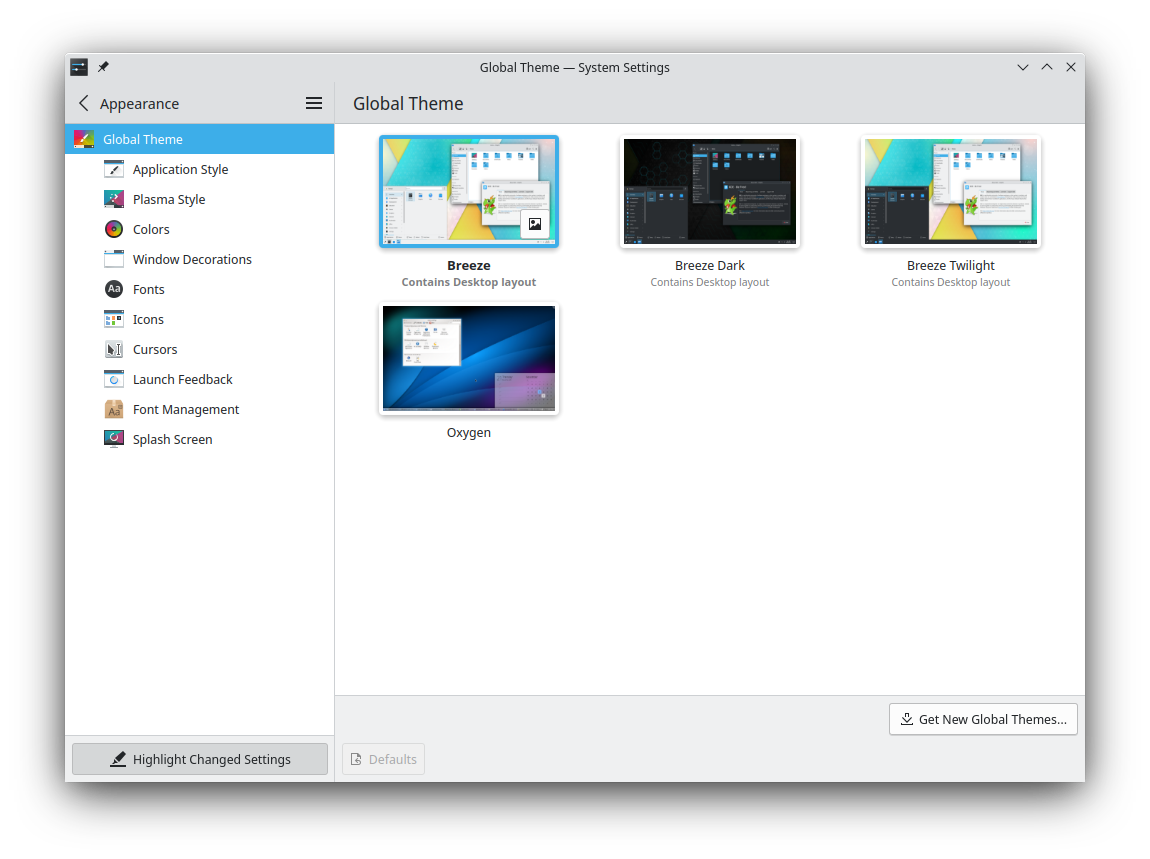
Bir tema küçük görselinin üzerine geldiğinizde görünen görsel simgesine tıklayarak her temanın önizlemesini görebilirsiniz.
Bir Global Tema'ya tıkladığınızda, temanın hangi bileşenlerini uygulamak istediğinizi soran bir iletişim kutusu açılacaktır. Çeşitli görünüş ayarları ve masaüstü yerleşimi arasından seçim yapabilirsiniz.
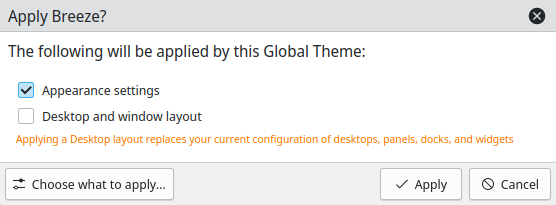
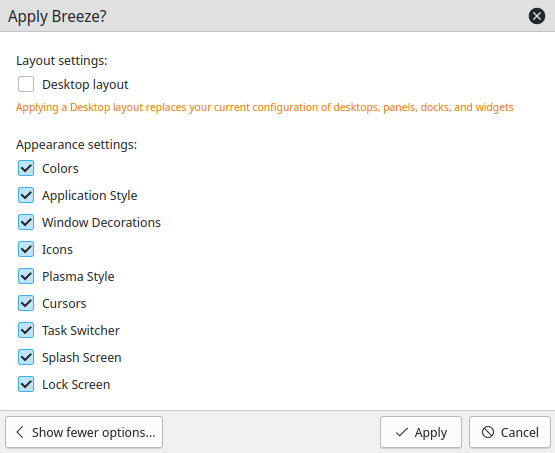
Seçiminizi yaptıktan sonra onaylamak için düğmesine tıklayın.
Yeni Global Temalar Al... düğmesiyle, üçüncü taraf sağlayıcılar tarafından yeni Global Temalar kurabilirsiniz. Bu temalara erişmek için internete bağlı olmanız gerekir. İletişim kutusundaki temalardan birinde 'a tıklamak, seçili Global Tema'yı yükler ve iletişim kutusunu kapattıktan sonra yeni temanız hemen kullanılabilir.
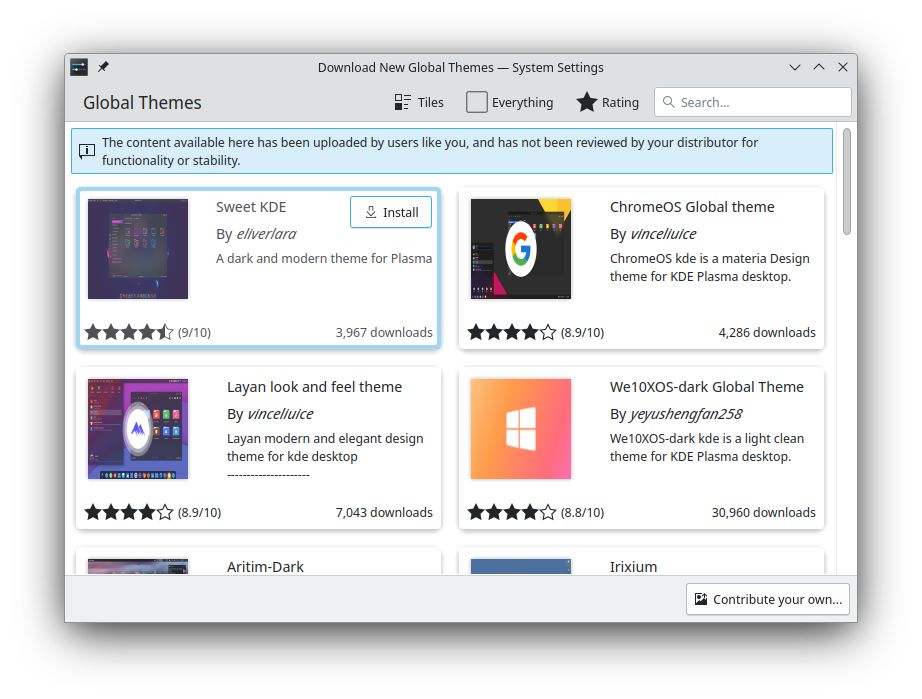
Kurulu bir Global Tema'yı kaldırmak için bir tema küçük görselinin üzerine geldiğinizde görünen çöp kutusu simgesinin bulunduğu düğmeyi tıklayın. Yalnızca kendi indirdiğiniz Global Temaları kaldırabileceğinizi unutmayın.
Kendi temanızı oluşturmak isterseniz çeşitli bileşenler hakkında ayrıntılı bilgiyi buradan alabilirsiniz.